Cách tốt nhất để giảm kích thước video Vimeo để tải lên
Vimeo là một trang web phổ biến được thiết kế để chia sẻ video. Khi tải lên tệp video của bạn trên Vimeo, bạn có thể thấy quá trình này chậm một cách khó chịu. Bạn thậm chí có thể không tải lên tệp do giới hạn thành viên. Có lẽ điều này liên quan đến kích thước video của bạn. Các tệp nhỏ hơn có thể tiết kiệm băng thông và dung lượng hơn, tải lên và phát cũng nhanh hơn. Vì vậy, sẽ là tốt nhất nếu bạn có thể nén video cho Vimeo trước khi tải nó lên.
Ở đây trong bài đăng này, chúng tôi sẽ cung cấp cho bạn cách tốt nhất để giảm kích thước tệp video Vimeo miễn phí. Bên cạnh đó, bạn sẽ tìm hiểu các hướng dẫn nén của Vimeo và các mục tương đối mà bạn cần biết.
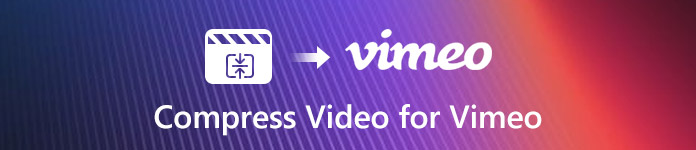
Phần 1. Cách nén Video Vimeo với chất lượng cao
Nói chung, video càng nhỏ thì tốc độ tải lên càng nhanh. Nhưng nếu bạn nén video quá nhiều, nó sẽ mất đi độ chi tiết, độ phân giải và độ rõ nét. Vì vậy, bạn cần giảm dung lượng tệp bằng trình nén video chuyên nghiệp để có thể duy trì chất lượng video cao. Máy nén video miễn phí FVC cho phép bạn nén miễn phí bất kỳ tệp video lớn nào trong MP4, MOV, FLV, MKV, M4V, AVI, WMV, ... Và nó là một công cụ nén trực tuyến, vì vậy bạn không cần phải cài đặt một chương trình lớn trên máy tính của mình.
Bước 1. Mở trang web của Máy nén video miễn phí FVC trên trình duyệt của bạn. Nhấn vào Thêm tệp vào nén trước tiên để tải xuống và cài đặt trình khởi chạy.

Bước 2. Thêm các tệp video bạn muốn nén. Kéo thanh trượt phía sau Kích thước hộp để thu nhỏ kích thước tệp theo ý muốn. Bạn cũng có thể điều chỉnh độ phân giải và tốc độ bit riêng biệt.

Bước 3. Chọn định dạng đầu ra cho video Vimeo của bạn. Sau đó nhấn vào Nén ở góc dưới bên phải. Lưu video đã nén vào thư mục bạn thích.
Phần 2. Hướng dẫn nén Video & Âm thanh cho Vimeo
1. Giới hạn
Bạn cần tham gia dịch vụ của Vimeo để tải video của mình lên mạng. Ngoài tư cách thành viên Premium, gói phát trực tiếp không giới hạn, Vimeo thiết lập một loạt gói thành viên, có nghĩa là bạn cần phải trả tiền để tận hưởng đầy đủ các tính năng của nó. Bạn có thể tự hỏi sự khác biệt là gì.
• Tư cách thành viên cơ bản
Các thành viên cơ bản là miễn phí để sử dụng. Bạn sẽ có 500MB dung lượng tải lên miễn phí mỗi tuần. Và tổng dung lượng video mà Vimeo cung cấp cho bạn là 5GB. Bên cạnh các tính năng cơ bản, nó còn hỗ trợ phát SD và HD 720p. Nhưng bạn chỉ có thể tải lên tối đa 10 video mỗi ngày.
• Tư cách thành viên Plus
Đối với tư cách thành viên Plus, bạn cần phải trả $7 hàng tháng (thanh toán hàng năm). Sau đó, bạn có thể tận hưởng 5GB dung lượng tải lên mỗi tuần với 250GB dung lượng lưu trữ mỗi năm. Nó cho phép bạn chuyển đổi video ngay lập tức, tùy chỉnh trình phát và kiểm soát quyền riêng tư của bạn tốt hơn. Bạn có thể dùng thử gói miễn phí trong 30 ngày.
• Tư cách thành viên chuyên nghiệp
Gói này sẽ tính phí $20 / tháng (thanh toán hàng năm). Mỗi năm, sẽ có 1TB dung lượng để bạn lưu video và âm thanh. Và dung lượng tải lên hàng tuần sẽ được nâng cấp lên 20GB. Bạn thậm chí có thể chia sẻ tư cách thành viên với 2 thành viên khác trong nhóm. Nhiều tính năng khác sẽ được hỗ trợ: tạo video, xem xét và phê duyệt, các dự án nhóm riêng và các trang web giới thiệu có thể tùy chỉnh. Ngoài ra, bản dùng thử miễn phí sẽ là 30 ngày.
• Tư cách thành viên doanh nghiệp
Với gói này, bạn không phải lo lắng về dung lượng tải lên hàng tuần nữa, vì không có giới hạn hàng tuần. Sẽ có tổng bộ nhớ 5TB cho tối đa 10 thành viên trong nhóm. Và giá là $50 mỗi tháng (thanh toán hàng năm). Bạn có thể tạo video với thương hiệu tùy chỉnh. Hơn nữa, Vimeo cung cấp nhiều tính năng hữu ích hơn để tổ chức doanh nghiệp của bạn - lời gọi hành động của người chơi, tạo khách hàng tiềm năng, SEO giới thiệu và thậm chí cả Google Analytics.
2. Giới thiệu về Định dạng tệp và Cài đặt Video khác
• Định dạng tệp
Vimeo hỗ trợ nhiều định dạng video phổ biến như MP4, MOV, WMV, AVI và FLV. Và bộ mã hóa video H.264 được Vimeo khuyên dùng. Bên cạnh đó, Vimeo cũng hỗ trợ Apple ProRes 422 (HQ) và H.265 (HEVC).
• Tỷ lệ khung hình
Tốt hơn bạn nên giữ tốc độ khung hình gốc trong khi nén video của mình. Và tốc độ khung hình tối đa là 60 FPS. Vimeo chấp nhận các tốc độ khung hình sau: 23,98, 24, 25, 29,97, 30, 50, 59,9 và 60.
• Tốc độ bit
Tốc độ bit kiểm soát chất lượng hình ảnh và kích thước tệp của video. Vì vậy, bạn có thể giảm kích thước tệp bằng cách điều chỉnh tốc độ bit để hạ cấp chất lượng video.
• Độ phân giải
Độ phân giải có thể khác nhau, nhưng chúng tôi thực sự khuyên bạn nên nén video với tỷ lệ khung hình pixel là 1: 1 hoặc pixel vuông.
Phần 3. Câu hỏi thường gặp về nén video cho Vimeo
1. Định dạng video nào là tốt nhất cho Vimeo?
Vimeo khuyên bạn nên sử dụng H. 264 để có kết quả tốt nhất. Và trong khi tải lên video HD, cài đặt Cấu hình cao H. 264 tốt hơn cài đặt tiêu chuẩn.
2. Tại sao Vimeo không tải video của tôi lên?
Bạn có thể thử một trình duyệt khác, chẳng hạn như Chrome hoặc Firefox. Nếu điều đó không hiệu quả, vui lòng kiểm tra tệp gốc. Có thể tệp bị hỏng trong khi chỉnh sửa. Bạn có thể làm theo hướng dẫn nén của chúng tôi để lấy tệp nén.
3. Làm thế nào để bạn chuyển đổi Vimeo sang MP4?
Bạn có thể dùng FVC Free Online Video Converter chuyển đổi bất kỳ video sang MP4 trong vài giây. Chỉ cần thêm tệp video, chọn MP4 làm định dạng đầu ra và bắt đầu chuyển đổi.
Phần kết luận
Tóm lại, bạn có thể chỉ cần đăng ký Máy nén video miễn phí FVC đến thay đổi kích thước video Vimeo. Nó có thể giúp bạn nén video mà không gặp bất kỳ rắc rối nào trên Windows và Mac. Hãy thử phương pháp này. Và nếu bạn còn bất kỳ thắc mắc nào, hãy liên hệ với chúng tôi để biết câu trả lời.



 Chuyển đổi video Ultimate
Chuyển đổi video Ultimate Trình ghi màn hình
Trình ghi màn hình



